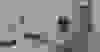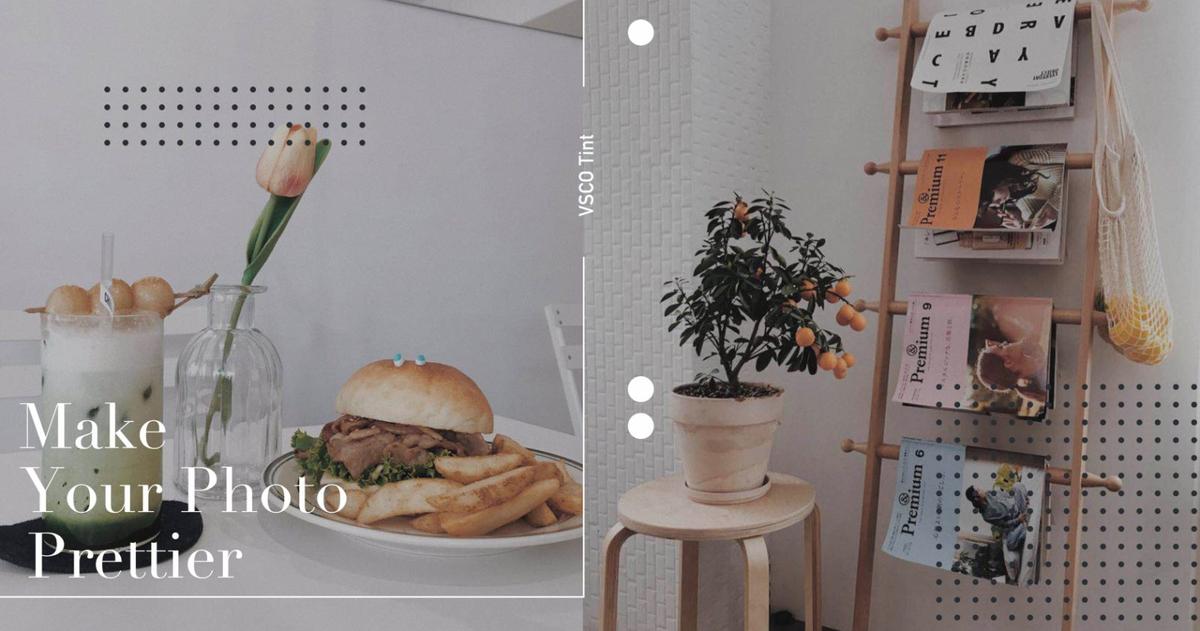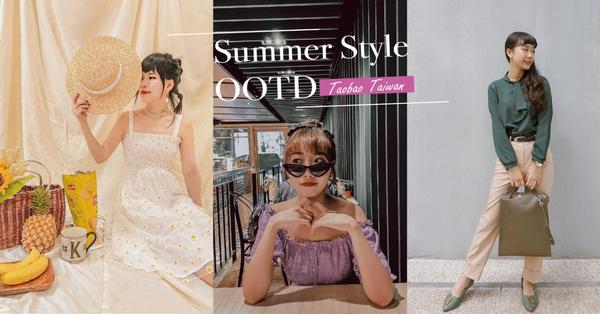只需要一個APP!就能讓你擁有復古灰色系Instagram版面!
Hey Guys! This is Shirley here~
今天又是個調色的教學拉,前幾次分享的都是LR(Lightroom),這次就用幾乎人人手機都會有的VSCO!來教大家灰色系帶點復古感的調色教學~老樣子先給大家看看完成的版面!


這個面板除了灰色系之外,我個人認為還帶有一點復古的感覺,


除此之外還有一點還是保有照片的顏色,看久了也覺得挺和諧的~不會說讓照片看起來負擔感很重!


或者是有些人用LR不大熟悉的人,就會很容易讓照片的顏色跑掉..等。不過沒關係,今天的教學一樣!同樣的我在室外、室內,調出來都是一樣的效果!


喜歡這個調色的人就請繼續看下去教學囉!
這次使用的軟體是VSCO,我想很多人都有這個修圖APP了!裡面的調色濾鏡就已經有超多可以給各位選擇!而我們這次的照片所使用到的是M5這個濾鏡,


示範照片上我的濾鏡的數據是選擇10.3,可以依照圖片的喜好來調整喔!加上M5的濾鏡之後其實已經完成50%了,當然一張美圖只有50%是不夠的!一定還要再做細微的調整才可以讓我們的照片更完美!


再來點選曝光,數值是-1.5,依照照片的光線去做調整唷,我的照片本身就滿明亮的,弱勢太曝光的話也沒有很好看!


再來點選對比,數值調整-3.8,由於這種帶灰色的復古色,如果對比感很強的話,就沒有那種復古的感覺,照片的整體顏色要稍微柔和一點點!這是我比較建議的!


再來就選擇色調的部分,高亮的數值我們調整成為+7.2,陰影的部分則不動。


接下來就是白平衡的部分拉。調整整張圖片的色調以及色溫,這也是我覺得很重要的步驟,有時候你的色溫太偏藍,就會顯得整張圖的冷色調感很重,偏黃又會覺得看起來黃黃髒髒的感覺,這時候選擇色調也是必須要做為靈魂的關鍵XD,數據的話色溫-1.3,色調+1.3


再來就是點選膚色這個部分,這個步驟因人而異,以我這張照片示範的話,膚色如果加重一點的話會有點偏綠,減少的話會偏紅,為了取得木材這個顏色不讓他偏紅,所以我就加了一點點來平衡。


再來就是點選到顆粒的部分,顆粒的數值也是一個人喜好決定囉,數值是調整+1.3。


終於來到最後一個步驟,褪色囉,褪色感多一點的話照片會有一點霧面,早期VSCO剛紅起來的時候,有非常多人都很喜歡用這個功能!這個步驟數值調的高一點的話,會讓照片看起來很也日系朦朧感XD!
今天的復古灰色系Instagram版面調色教學就到這邊拉,希望大家也會喜歡這種超級簡單的教學!如果你有使用這個教學,歡迎Tag IG的hashtag #optshirley_preset,我都會去看的唷,那麼我們下次見,掰掰~